Otvorte Poznámkový blok ako správca, aby ste sa vyhli „prístupu je odmietnutý“
Ak ste sa niekedy pokúsili upraviť systémový súbor pomocou programu Poznámkový blok(edit a system file using Notepad) na počítači so systémom Windows(Windows) , pravdepodobne ste videli chybu „ Prístup do programu Poznámkový blok(Notepad) odmietnutý“. Zvyčajne sa to stane, keď sa pokúsite upraviť systémový súbor zo štandardného používateľského účtu na počítači. Systém Windows(Windows) to robí, aby zabezpečil, že vaše systémové súbory sú chránené a že zmeny v nich môže vykonávať iba správca.
Ak stále potrebujete pristupovať k súboru a upravovať ho pomocou programu Poznámkový blok(Notepad) , budete musieť otvoriť Poznámkový blok(Notepad) ako správca. Potom by vám mal poskytnúť oprávnenia, ktoré potrebujete na úpravu ktoréhokoľvek zo systémových súborov na vašom počítači. Existuje niekoľko spôsobov, ako spustiť Poznámkový blok(Notepad) ako správca, a tu vám ukážeme niektoré z nich.

Otvorte Poznámkový blok ako správca pomocou ponuky pravým tlačidlom myši(Open Notepad As Admin Using The Right-Click Menu)
Najjednoduchší spôsob, ako spustiť Poznámkový blok(Notepad) ako správca, je použiť možnosť z kontextovej ponuky. Túto možnosť ste už pravdepodobne použili, ak ste sa niekedy pokúšali spustiť aplikáciu ako správca(running an app as an admin) .
- Nájdite na svojom počítači aplikáciu Poznámkový blok . (Notepad)Ak ho často používate, môže byť na vašej pracovnej ploche.
- Kliknite pravým tlačidlom myši(Right-click) na aplikáciu a vyberte možnosť Spustiť ako správca(Run as administrator) .

- Zobrazí sa výzva na zadanie hesla správcu. Zadajte heslo a stlačte Áno(Yes) .

Poznámkový blok(Notepad) sa spustí s oprávneniami správcu, čo vám umožní upravovať akékoľvek súbory vo vašom systéme.
Spustite Poznámkový blok ako správca vytvorením skratky(Run Notepad As Admin By Creating a Shortcut)
Vyššie uvedená metóda nemusí byť pre vás vhodná, ak potrebujete príliš často spúšťať Poznámkový blok(Notepad) s oprávneniami správcu.
Našťastie existuje metóda, ktorá eliminuje kliknutie pravým tlačidlom myši na súbor a automaticky spustí aplikáciu Poznámkový blok(Notepad) s právami správcu. Vždy však bude vyžadovať zadanie hesla správcu.
- Kliknite pravým tlačidlom myši(Right-click) na prázdne miesto na pracovnej ploche a vyberte položku Nové(New) a potom Skratka(Shortcut) . Umožní vám pridať novú skratku na plochu.

- Požiada vás o zadanie umiestnenia položky, pre ktorú chcete vytvoriť odkaz. Do poľa zadajte nasledovné a stlačte Ďalej(Next) . Toto je cesta k aplikácii Poznámkový blok(Notepad) .
%windir%\system32\notepad.exe

- Teraz zadáte názov skratky. Malo by to byť niečo, čo vám jasne povie, na čo slúži skratka. Odporúčame použiť niečo ako Poznámkový blok so správou(Notepad with Admin) . Po pomenovaní skratky kliknite na Dokončiť .(Finish)

- Novovytvorený odkaz by mal byť dostupný na vašej pracovnej ploche. Kliknite naň pravým tlačidlom myši a vyberte možnosť Vlastnosti(Properties) , aby ste mu dali práva správcu.
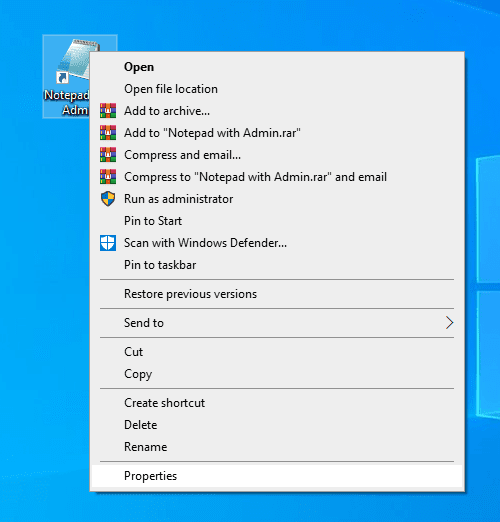
- Prejdite na kartu Skratka(Shortcut) a nájdite a kliknite na tlačidlo Rozšírené(Advanced) .

- Na nasledujúcej obrazovke začiarknite políčko Spustiť ako správca(Run as administrator) a kliknite na tlačidlo OK(OK) .

Odteraz vždy, keď dvakrát kliknete na novovytvorenú skratku, otvorí sa aplikácia Poznámkový blok(Notepad) s právami správcu.
Spustite Poznámkový blok s právami správcu z vyhľadávania Cortana(Launch Notepad With Admin Rights From Cortana Search)
Vyhľadávanie Cortana(Cortana) vám tiež umožňuje otvoriť inštanciu programu Poznámkový blok(Notepad) s právami správcu. V podstate musíte vyhľadať aplikáciu a potom vybrať možnosť, ktorá ju spustí.
- Umiestnite kurzor do vyhľadávacieho poľa Cortana a napíšte do poznámkového bloku(Notepad) .
- Keď sa vo výsledkoch vyhľadávania zobrazí Poznámkový blok , kliknite naň pravým tlačidlom myši a vyberte možnosť (Notepad)Spustiť ako správca(Run as administrator) .

- Zadajte heslo správcu a aplikácia sa otvorí.

Na prístup k programu Poznámkový blok s právami správcu použite aplikáciu tretej strany(Use A Third-Party App To Access Notepad With Admin Rights)
Keďže väčšina používateľov dáva prednosť používaniu programu Poznámkový blok(Notepad) na úpravu systémových súborov, existuje teraz dokonca aplikácia, ktorá vám umožní spustiť tento textový editor ako správca pri každom otvorení.
Aplikácia sa nazýva RunAsTool a umožňuje vám spustiť akúkoľvek aplikáciu v počítači ako správca. Je k dispozícii zadarmo na stiahnutie a používanie.
- Stiahnite si a spustite RunAsTool na vašom PC. Je prenosný, takže ho nemusíte inštalovať.
- Zobrazí sa výzva na výber účtu správcu. Vyberte ho a potom zadajte heslo účtu. Potom pokračujte kliknutím na tlačidlo Použiť(Apply) .

- Kliknite na ponuku Súbor(File) v hornej časti a vyberte položku Pridať súbor(Add File) .

- Prejdite do priečinka Windows , zamierte do System32 a dvakrát kliknite na Notepad.exe .

- V aplikácii vyberte položku Poznámkový blok(Notepad) a skontrolujte , či je na pravej strane okna povolená možnosť Spustiť ako správca .(Run as administrator)

- Kliknite pravým tlačidlom myši na Poznámkový blok(Notepad) v aplikácii a vyberte položku Vytvoriť odkaz(Create Shortcut) .
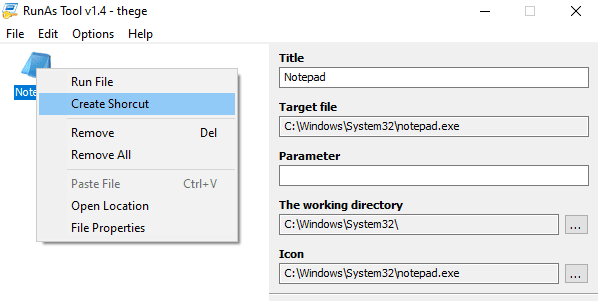
- Vyberte miesto, kam chcete odkaz umiestniť.
Dvojitým kliknutím na túto novovytvorenú skratku spustíte program Poznámkový blok(Notepad) ako správca na vašom počítači. Nepožiada o heslo správcu, ale požiada o povolenia UAC .
Priamo otvárajte súbory s právami správcu v programe Poznámkový blok(Directly Open Files With Admin Rights In Notepad)
Ak ste si všimli, všetky vyššie uvedené metódy vyžadujú, aby ste najprv otvorili Poznámkový blok(Notepad) a potom upravovali svoje súbory. Čo keby existoval spôsob, ako by ste mohli priamo otvárať súbory, ktoré chcete upraviť, v programe Poznámkový blok(Notepad) s právami správcu? Nuž, existuje.
Pomocou editora databázy Registry systému Windows(Windows) môžete do ponuky po kliknutí pravým tlačidlom myši pridať možnosť,(add an option to your right-click menu) ktorá vám umožní otvárať ľubovoľné súbory v programe Poznámkový blok(Notepad) s oprávneniami správcu.
- Prihláste(Sign-in) sa do účtu správcu v počítači. Stlačte súčasne klávesy Windows + Rregedit a stlačte Enter . Otvorí editor registra.

- V editore prejdite na nasledujúcu cestu.
HKEY_CLASSES_ROOT\*\shell - Kliknite pravým tlačidlom myši na priečinok shellu(shell) a vyberte Nový(New) a následne Kľúč(Key) na vytvorenie nového kľúča.
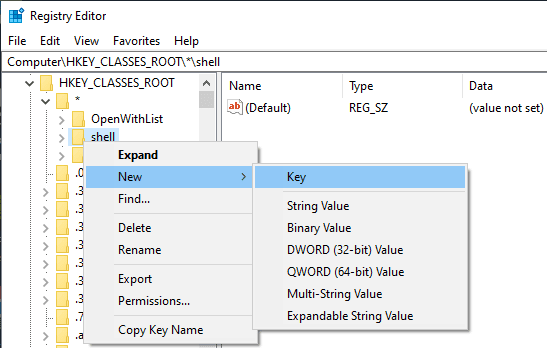
- Ako názov kľúča zadajte runas .
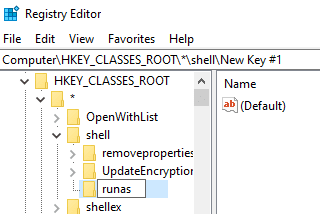
- Kliknite na novovytvorený kľúč runas a potom dvakrát kliknite na Predvolené(Default) v pravej časti okna.
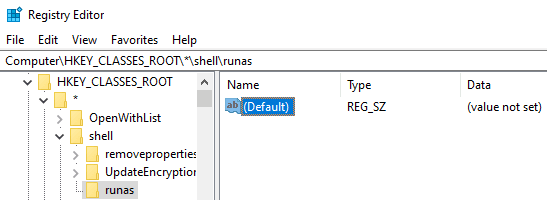
- Napíšte Otvoriť v programe Poznámkový blok so správcom(Open in Notepad with Admin) a stlačte kláves Enter .

- Vytvorte nový kľúč pod runas kliknutím pravým tlačidlom myši na runas a výberom položky Nový(New) a následne Key . Pomenujte tento kľúčový príkaz(command) .

- Dvakrát kliknite na Predvolené(Default) pre príkazový(command) kláves a zadajte nasledujúce. Nahraďte PCNAME názvom(PCNAME) svojho počítača. Názov vášho počítača nájdete v Control Panel > System .
runas /savecred /user:PCNAME\Administrator “notepad %1”

- Teraz kliknite pravým tlačidlom myši na ľubovoľný súbor, ktorý chcete upraviť, a vyberte možnosť Otvoriť v programe Poznámkový blok so správcom(Open in Notepad with Admin) .

- Zobrazí sa výzva na zadanie hesla správcu.

Je to len jednorazová výzva na zadanie hesla a pri ďalšom použití tejto možnosti už nebudete vyzvaní na zadanie hesla.
Related posts
Ako získať prístup k iMessage v systéme Windows 10/11
Ako opraviť „Vyskytla sa chyba, skúste to znova neskôr“ na YouTube
Ako opraviť chybu Chromecast „Zdroj nie je podporovaný“.
Obmedzte prístup k prepínaču Cisco na základe adresy IP
Oprava „Volanie LoadLibraryEx na ISAPI filter c:…isapi.dll zlyhalo“
Ako opraviť chybu „Kvóta sťahovania bola prekročená“ na Disku Google
Zabráňte prístupu k príkazovému riadku v systéme Windows
Ako opraviť chybu „Čaká sa na opravu systému“ v systéme Windows
Ako opraviť „Server registrov Microsoftu prestal fungovať“
Vytvorte klávesovú skratku na prístup do dialógového okna Bezpečné odstránenie hardvéru
Ako opraviť chyby prístupu je odmietnutý, súbor sa môže používať alebo chyby zdieľania v systéme Windows
Ako opraviť „Nepodarilo sa resetovať váš počítač. Chýba požadovaný oddiel disku“ v systéme Windows
Ako získať prístup a zmeniť nastavenia smerovača WiFi
Oprava „Systém Windows nedokázal nájsť certifikát na prihlásenie do siete“
PRÍSTUP ODMIETNUTÝ - Obmedzené delegovanie pre CIFS zlyhá
Odstrániť chybu Access Denied pri prístupe k súborom alebo priečinkom v systéme Windows
Ako opraviť „Súbor zdroja C_PsdRsDll sa nenašiel!“ Chyba
Ako opraviť správu Chrome „Sťahovanie proxy skriptu“.
Označte všetky svoje správy Gmail ako „prečítané“ naraz
Opravte správu s chybou 1005 Prístup odmietnutý pri návšteve webových stránok
